O ReCaptcha do Google é uma ferramenta eficaz para evitar que robôs fiquem tentando acertar usuários e senhas ou enviar SPAMs através de formulários em seu site. Para realizar configuração do ReCaptcha, você precisa fazer o cadastro do seu domínio junto ao Google ReCaptcha. Para isto siga os passos abaixo.
O reCAPTCHA usa um mecanismo avançado de análise de risco e desafios adaptativos para impedir que o software automatizado se envolva em atividades abusivas em seu site. Isso é feito enquanto deixa seus usuários válidos passarem com facilidade.
Registrando um ReCaptcha no sistema do Google
1. Dentro do site do ReCaptcha clique no botão azul “Get ReCaptcha” que está no canto superior direito da tela.
2. Caso já tenha uma conta Google, apenas faça o login e você será redirecionado para o painel do ReCaptcha
3. Caso não tenha uma conta Google você pode seguir os passos de cadastro deles e por fim você será redirecionado para o painel do ReCaptcha

Faça login na sua conta do Gmail.
Selecione reCAPTCHA v2 e, em seguida, "Eu não sou um robô".
Adicione seu nome de domínio.
Aceite os Termos de Serviço reCAPTCHA.
Clique em ENVIAR.
Depois disso, você poderá ver a Chave do Site e a Chave Secreta para usar em seu site.
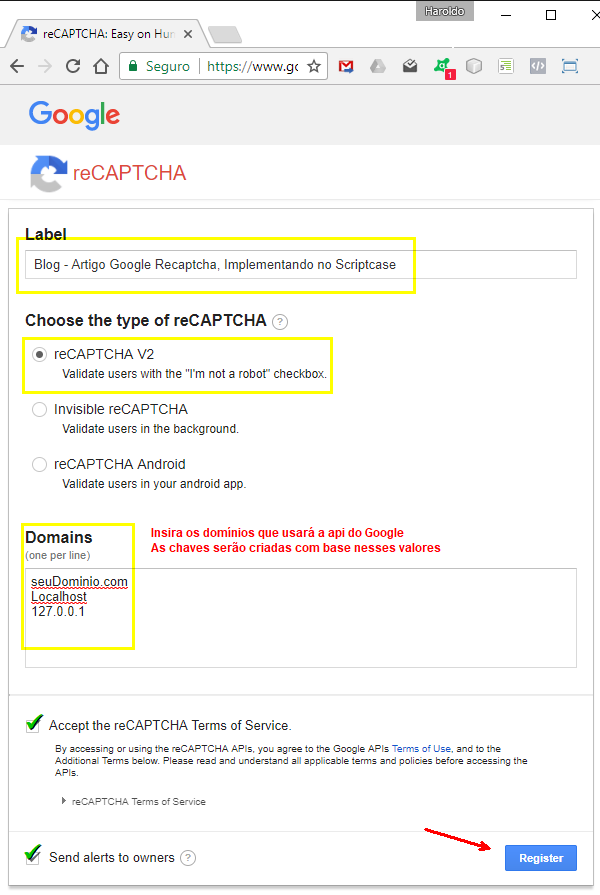
Pronto Cadastro feito.
Mas, o trabalho não termina aqui. Após fazer este registro você verá uma tela com vários dados para a configuração do ReCaptcha em seus formulários
Configurando o ReCaptcha em seu site
Agora vem a parte da configuração em seu site.
1. copie as chaves que são exibidos na tela do Google reCAPTCHA conforme exemplo abaixo:
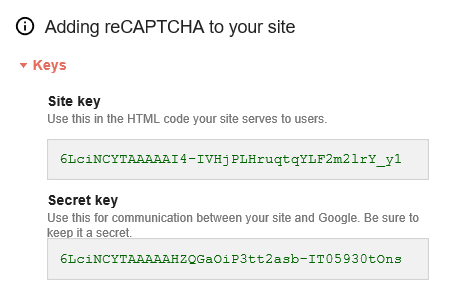
Cole em seu sistema onde ele é requisitado e ative o uso do ReCaptcha, pronto o ReCaptcha já deve estar aparecendo junto do seu formulários de contato, cadastro e outros para segurança.
